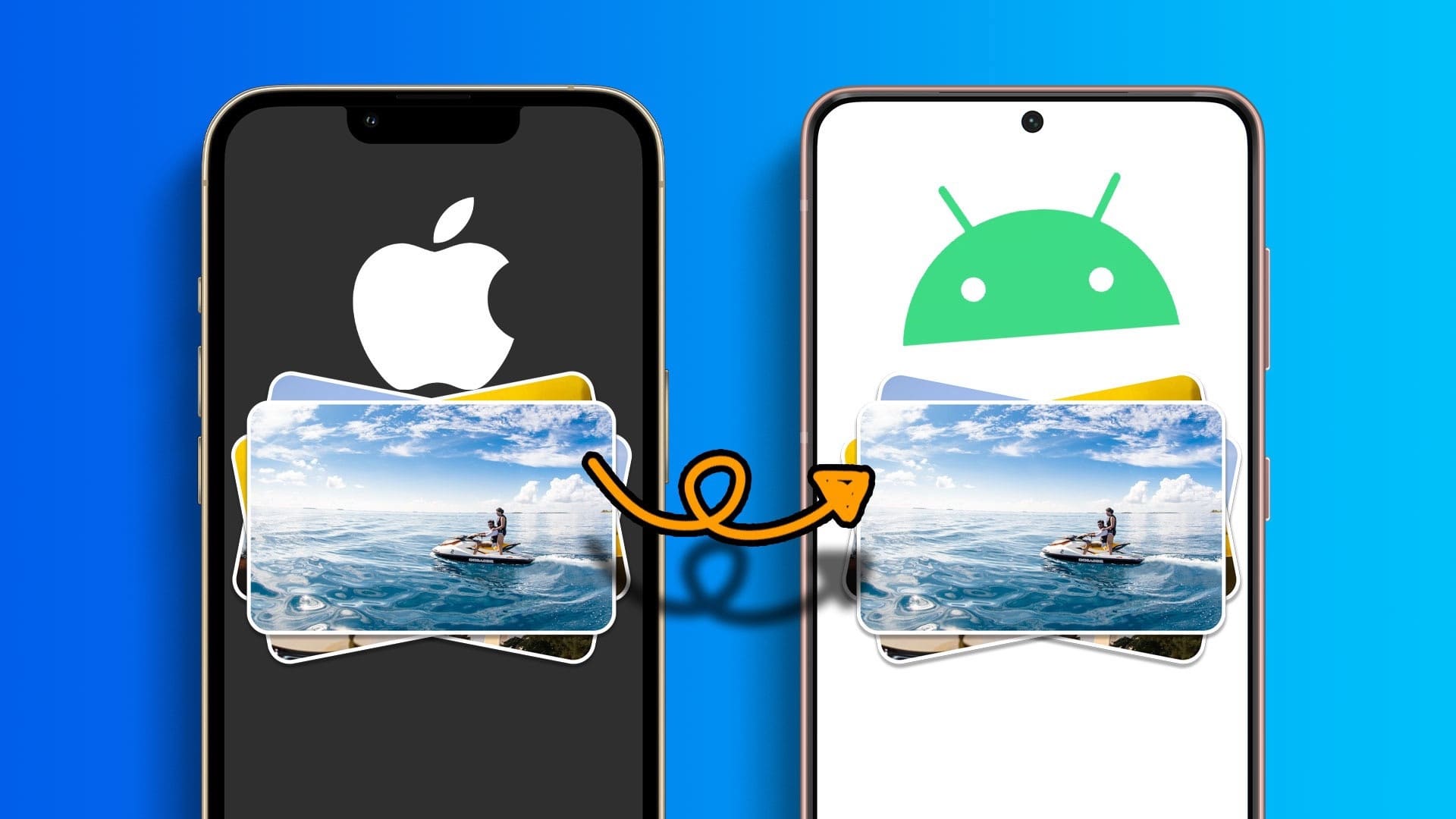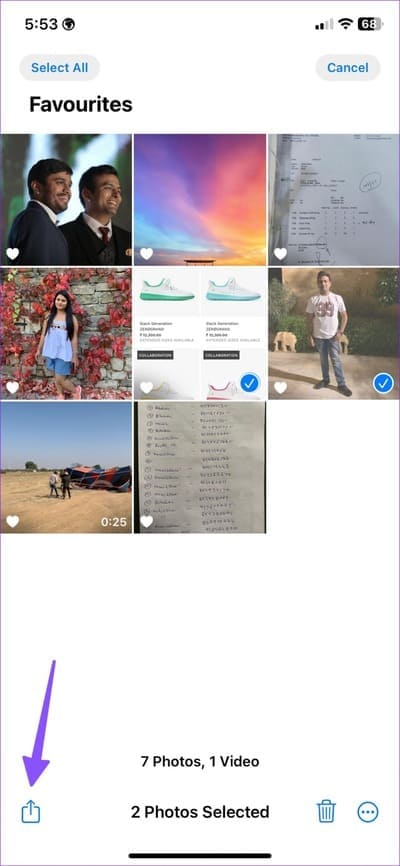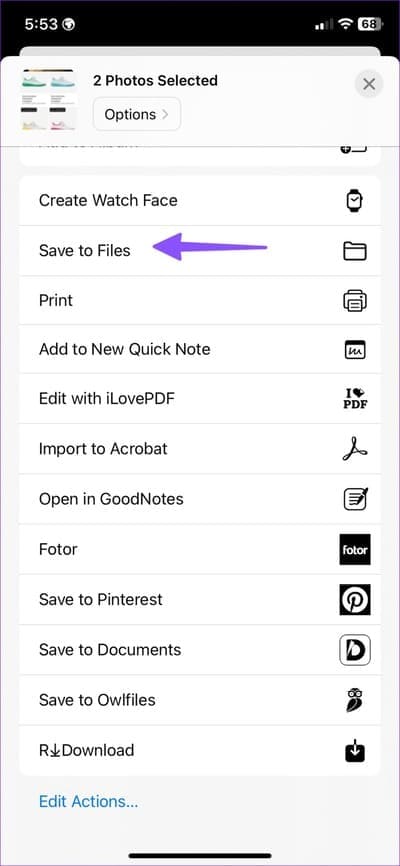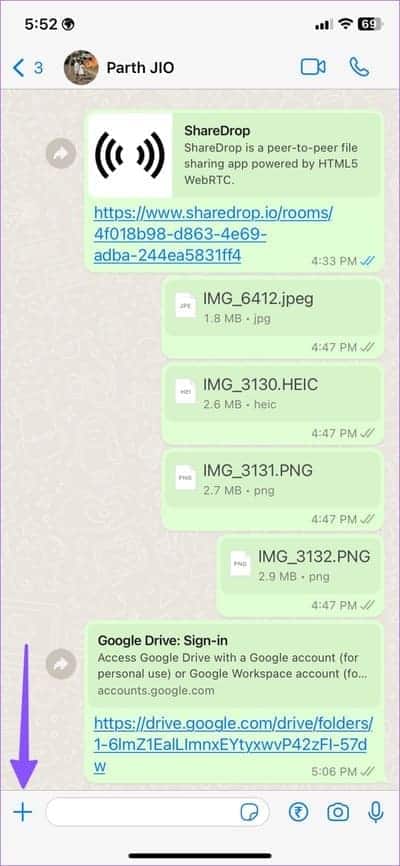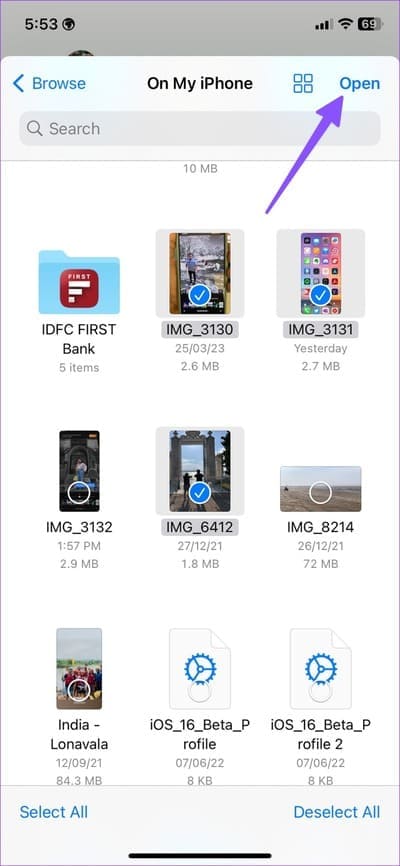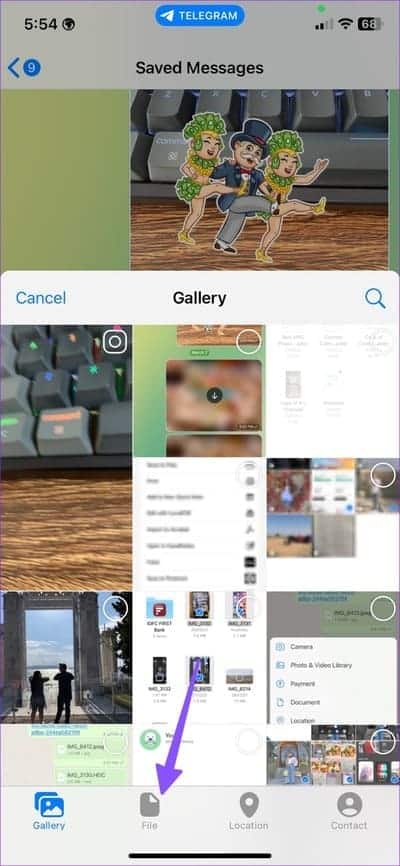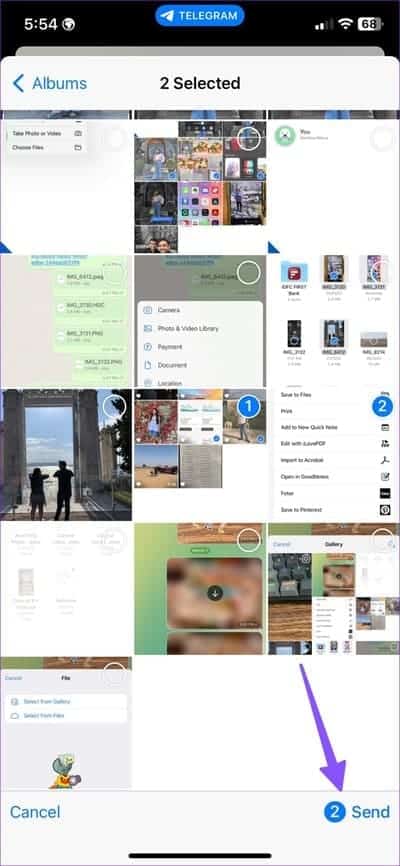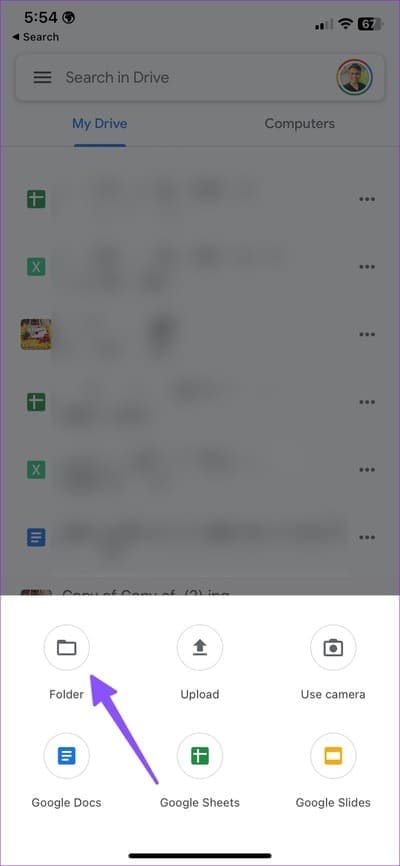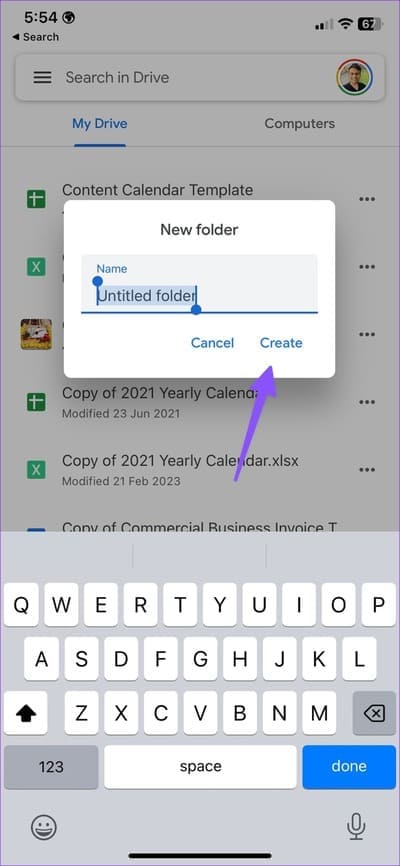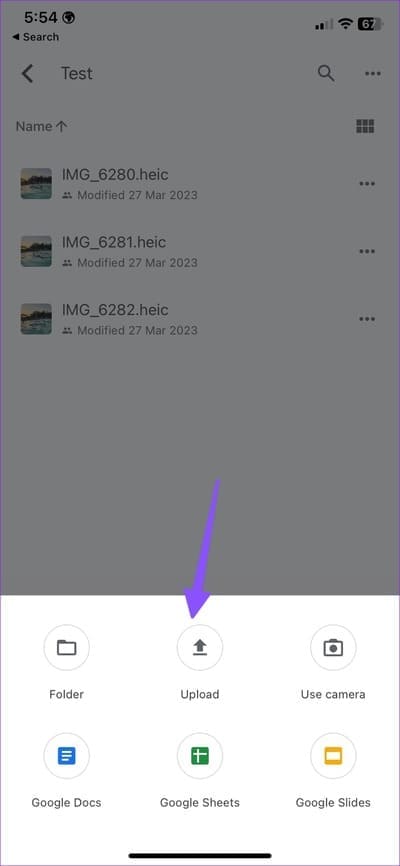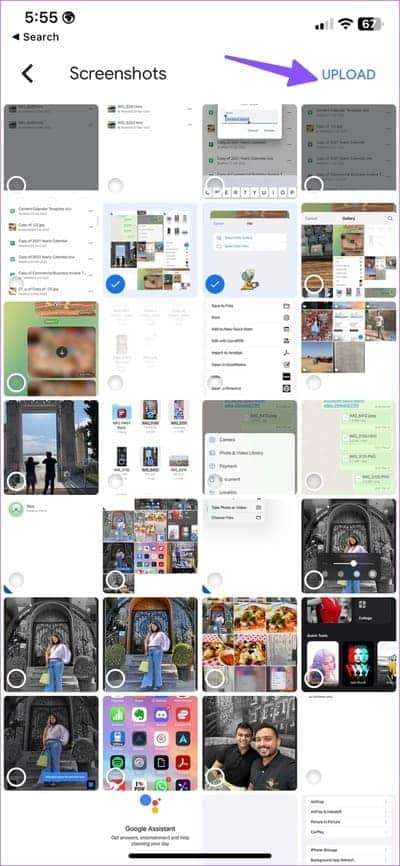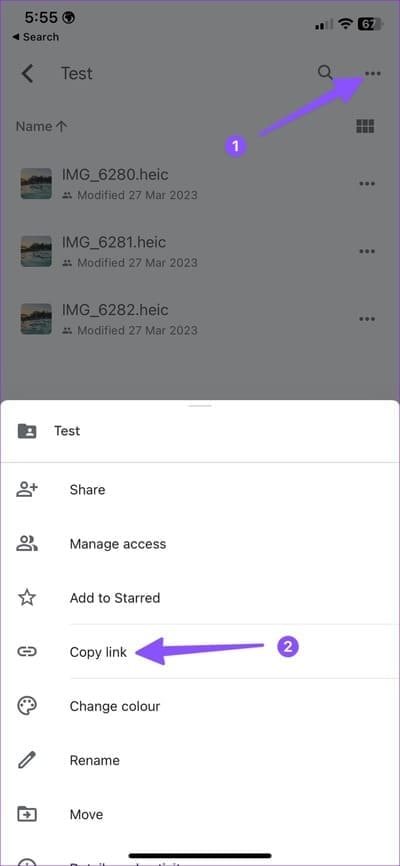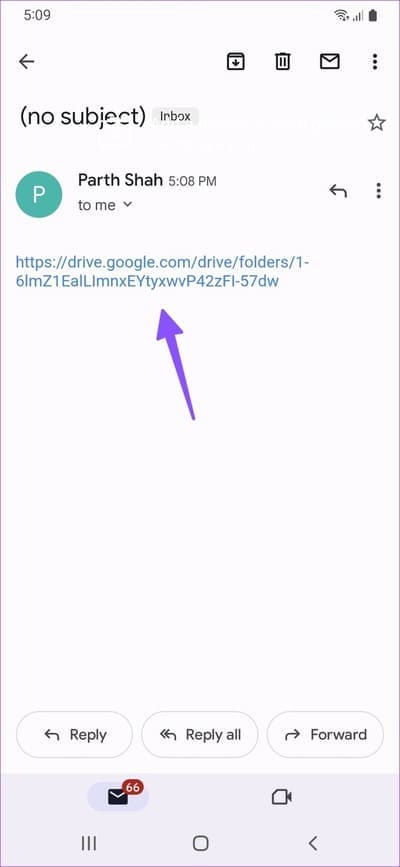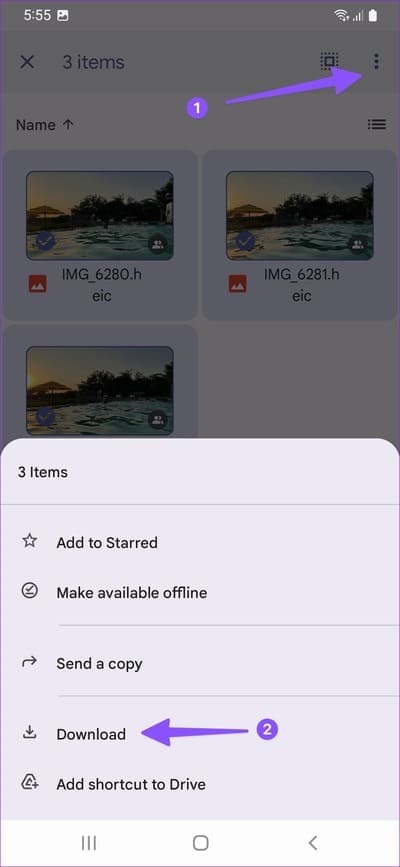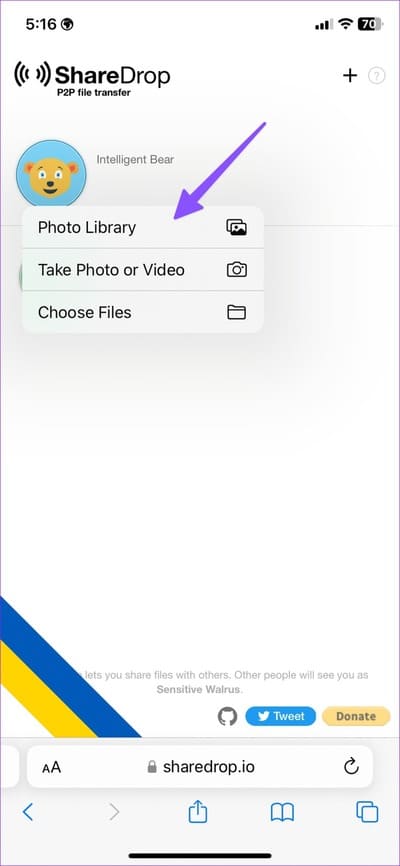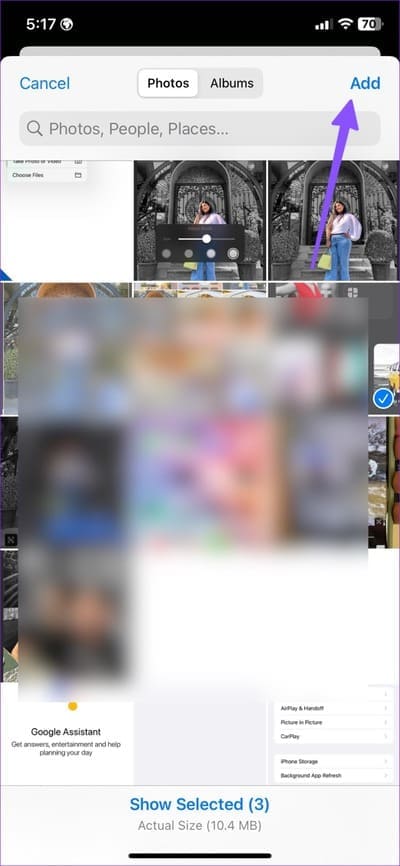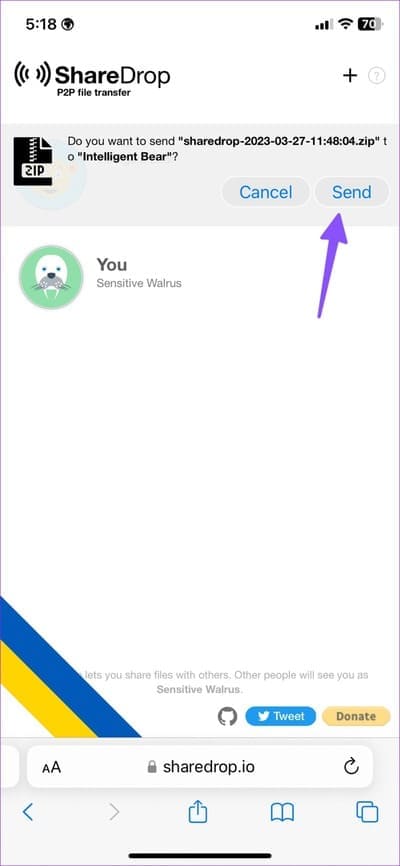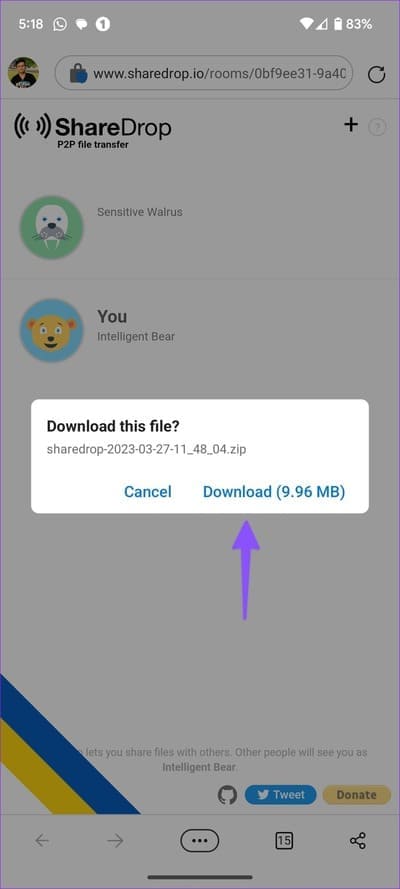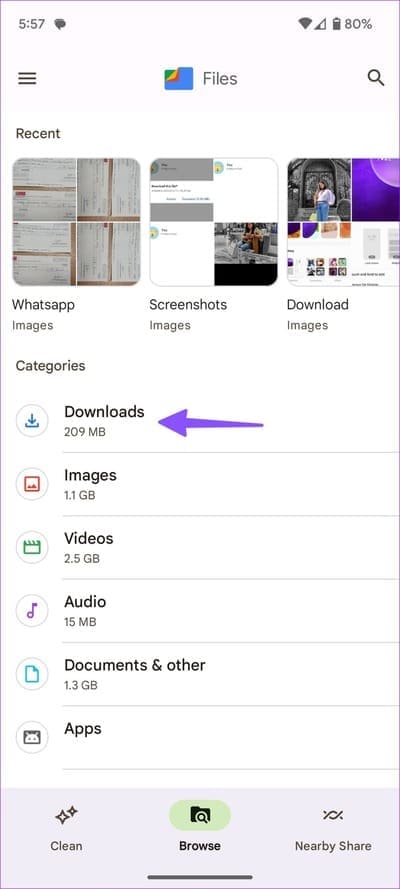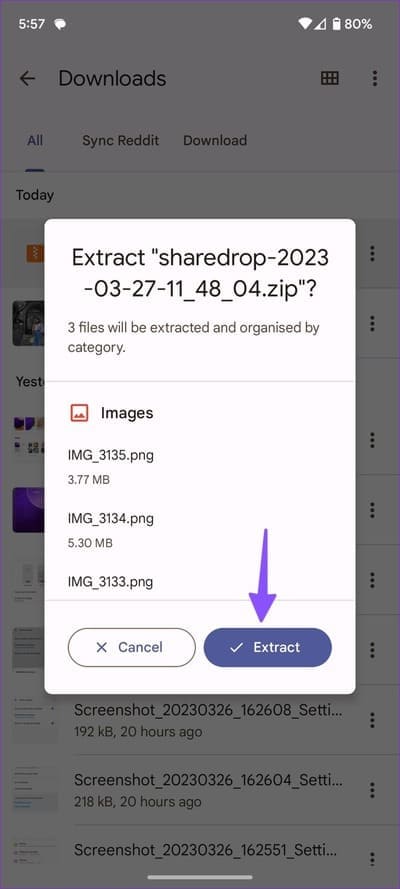أفضل 3 طرق لإرسال صور متعددة من iPhone إلى Android
من المعروف أن جهاز iPhone لديه نظام كاميرا قوي. تعمل وظيفة AirDrop لمشاركة الملفات من Apple على أجهزة الشركة فقط. إذا كان أصدقاؤك أو أفراد أسرتك يمتلكون هواتف Android ، فلن تكون مشاركة الوسائط سلسة مثل ميزة المشاركة من مكان قريب أو AirDrop. إليك كيفية إرسال الصور من iPhone إلى Android.
هل ينتهي بك الأمر في كثير من الأحيان بالتقاط صور ساحرة على جهاز iPhone الخاص بك؟ قد يطلب منك أصدقاؤك مشاركة الصور معهم. فيما يلي أفضل الطرق لمشاركة الصور من iPhone إلى Android دون فقدان الجودة.
1. استخدام تطبيقات المراسلة الفورية
هناك عدة طرق لإرسال صور متعددة من iPhone و Android. الطريقة الأكثر شيوعًا هي إرسال الصور على تطبيقات المراسلة الفورية مثل WhatsApp أو Telegram أو Messenger. لكن استخدام الحيلة المعتادة لإرسال الصور على WhatsApp أو Telegram قد يقلل من جودة الصورة. اتبع الخطوات أدناه لمشاركة الصور من iPhone إلى Android دون فقدان الجودة.
ال WhatsApp
أولاً ، ستحتاج إلى حفظ الصور من تطبيق الصور في تطبيق الملفات على iPhone. عندها فقط يمكنك إرسالها كمستندات في WhatsApp.
الخطوة 1: افتح تطبيق الصور على جهاز iPhone الخاص بك. حدد عدة صور واضغط على أيقونة المشاركة في الزاوية اليسرى السفلية.
الخطوة 2: حدد حفظ في الملفات. اختر مجلد وجهة ذي صلة واضغط على حفظ.
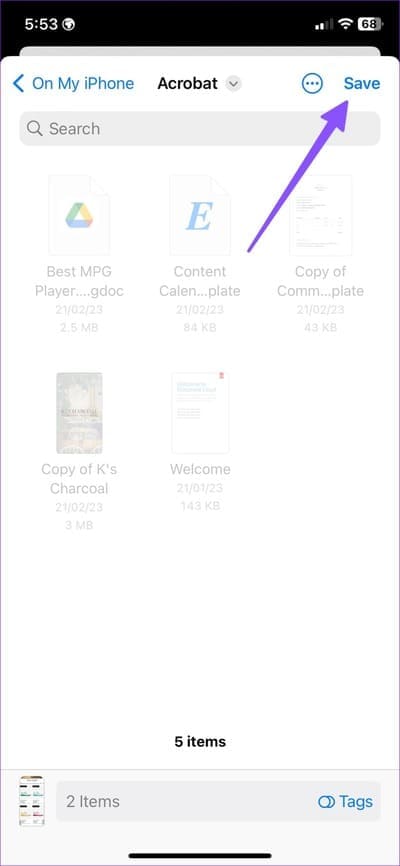
إلى الخطوة 3: قم بتشغيل WhatsApp على جهاز iPhone الخاص بك وافتح محادثة.
الخطوة 4: اضغط على أيقونة “+” بجانب مربع الرسالة وحدد المستند.
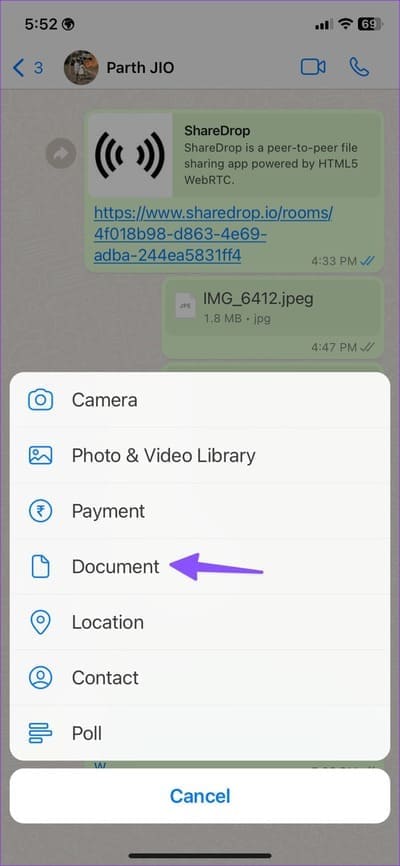
الخطوة 5: اضغط على زر الاختيار أسفل الصور التي تريد إرسالها. حدد فتح.
إلى الخطوة 6: حدد إرسال للتأكيد.
Telegram
إذا كنت تفضل Telegram ، فتحقق من الخطوات أدناه لإرسال الصور إلى مستخدمي Android.
الخطوة 1: قم بتشغيل تطبيق Telegram على جهاز iPhone الخاص بك وحدد محادثة.
الخطوة 2: اضغط على أيقونة الدبوس بجانب مربع الرسائل وحدد ملف.
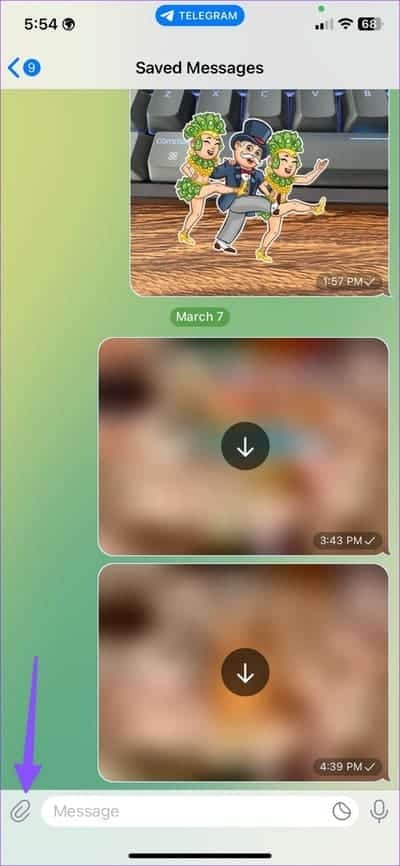
إلى الخطوة 3: انقر على “تحديد من المعرض”.
الخطوة 4: حدد الصور التي تريد إرسالها إلى النظام الأساسي. اضغط على إرسال في الركن الأيمن السفلي.
ستشارك Telegram جميع الصور بالجودة الأصلية. يتيح لك WhatsApp و Telegram إرسال ملفات تصل إلى 2 جيجابايت. سيكون كافيا لجميع صورك.
يمكنك أيضًا استخدام Messager لإرسال صور متعددة من iPhone إلى Android. إذا واجهت أي مشاكل ، فاقرأ منشورنا المخصص لإصلاح عدم إرسال Facebook Messenger للصور.
2. استخدم تطبيقات التخزين السحابية لإرسال صور متعددة
على الرغم من وجود العديد من تطبيقات التخزين السحابي على iPhone ، فإننا نفضل Google Drive نظرًا لتوافره الممتاز عبر الأنظمة الأساسية والمشاركة السلسة. يأتي مزودًا بمساحة خالية تبلغ 15 جيجابايت ، ويمكنك فتح ما يصل إلى 2 تيرابايت من المساحة عن طريق الاشتراك في إحدى خطط Google One.
الخطوة 1: قم بتنزيل تطبيق Google Drive على جهاز iPhone الخاص بك.
الخطوة 2: قم بتشغيل تطبيق Google Drive وانقر على رمز “+” في الركن الأيمن السفلي. اختر مجلد.
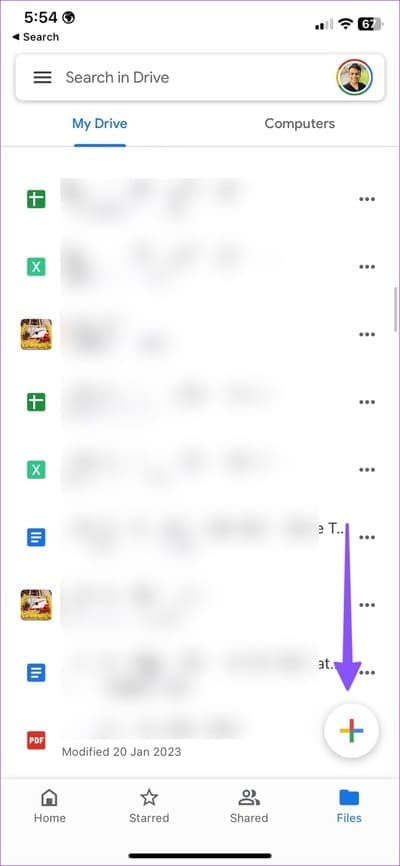
إلى الخطوة 3: أعطها اسمًا وانقر فوق إنشاء.
الخطوة 4: افتح المجلد واضغط على أيقونة “+” وحدد تحميل.
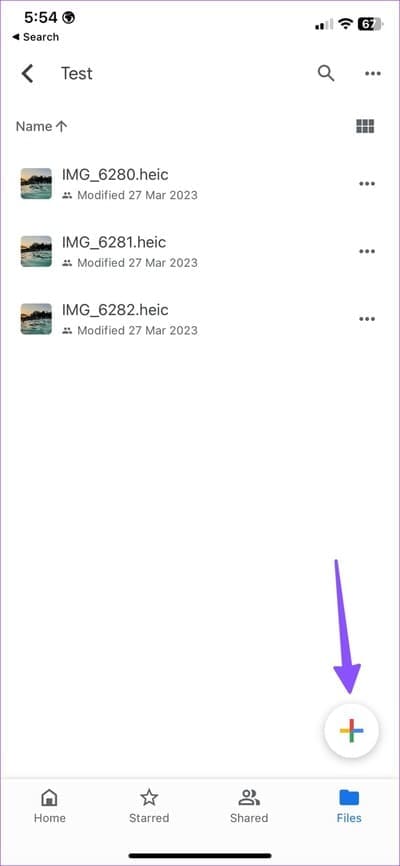
الخطوة 5: افتح الصور ومقاطع الفيديو.
إلى الخطوة 6: حدد الصور التي تريد مشاركتها واضغط على تحميل.
الخطوة 7: بعد اكتمال عملية التحميل ، انقر فوق قائمة النقاط الأفقية الثلاثة بجانب اسم المجلد وحدد نسخ الرابط.
الخطوة 8: يمكنك إرسال الرابط عبر WhatsApp أو البريد الإلكتروني. يمكن للمستلم فتح الرابط في Google Drive وعرض المحتوى.
إلى الخطوة 9: يمكن للشخص الضغط لفترة طويلة لتحديد جميع الصور. اضغط على قائمة النقاط الثلاث الرأسية في الزاوية العلوية اليمنى.
الخطوة 10: حدد تنزيل وحفظ الصور المشتركة على هاتف Android.
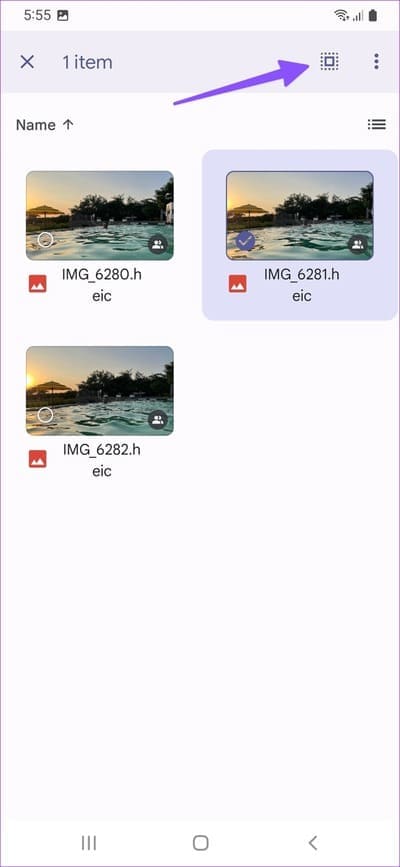
يتوفر Google Drive افتراضيًا على جميع الهواتف الذكية والأجهزة اللوحية التي تعمل بنظام Android.
3. استخدم تطبيقات الويب مثل SHAREDROP
ShareDrop عبارة عن نظام أساسي لنقل الملفات من نظير إلى نظير (P2P) قائم على الويب. إنه مجاني للاستخدام ولا يتطلب تطبيقًا لنقل الصور من iPhone إلى Android.
الخطوة 1: تأكد من اتصال iPhone و Android بنفس شبكة Wi-Fi وقم بزيارة موقع ShareDrop على iPhone.
الخطوة 2: اضغط على أيقونة “+” في الزاوية العلوية اليمنى.
إلى الخطوة 3: استخدم هاتف Android لمسح رمز الاستجابة السريعة المعروض. حدد الصورة الرمزية على جهاز iPhone الخاص بك واضغط على مكتبة الصور.
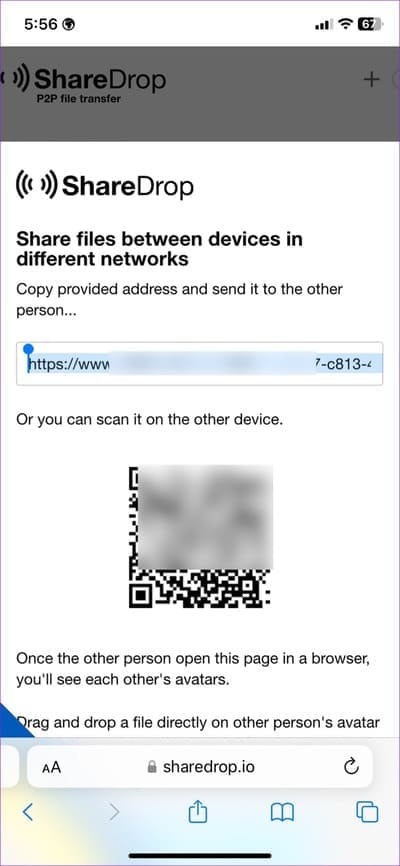
الخطوة 4: حدد الصور التي تريد إرسالها واضغط على إضافة.
الخطوة 5: يقوم ShareDrop بإنشاء ملف مضغوط. اضغط على إرسال. تحقق من ذلك على هاتف Android الخاص بك.
إلى الخطوة 6: اضغط على حفظ. قم بتنزيل الملف المضغوط.
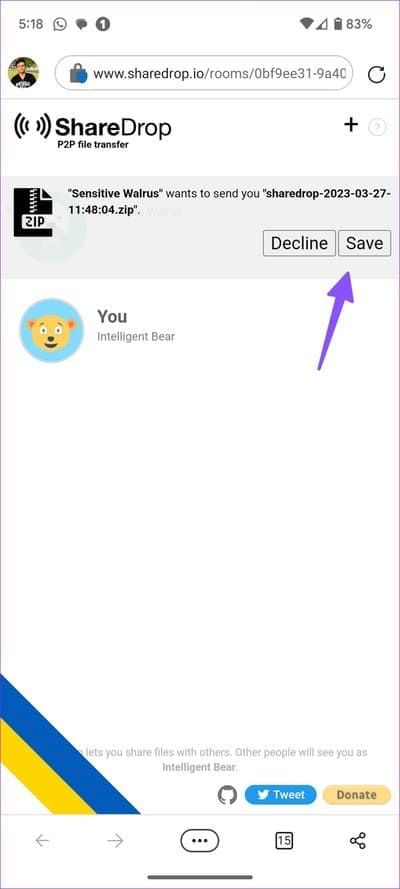
الخطوة 7: افتح مدير الملفات الافتراضي على هاتف Android وابحث عن الرمز المضغوط ضمن التنزيلات.
الخطوة 8: حدد الملف المضغوط وانقر فوق استخراج.
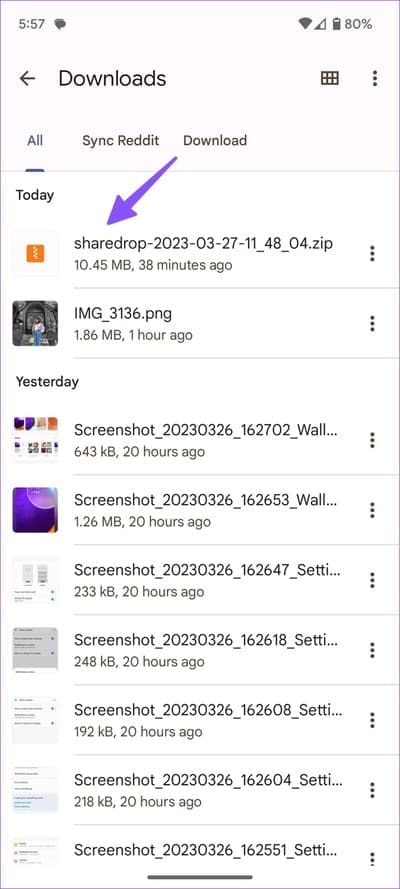
إرسال الصور من IPHONE إلى ANDROID: الأسئلة الشائعة
1. هل يمكنك استخدام AirDrop من iPhone إلى Android؟
لا توجد طريقة لإرسال الصور من iPhone إلى Android عبر AirDrop.
2. هل يمكن لـ iPhone إرسال الصور إلى Android في الرسائل؟
يمكنك تمكين رسائل MMS على iPhone وإرسال الصور عبر تطبيق الرسائل.
3. كيف ترسل الصور من iPhone إلى Android دون أن تفقد الجودة؟
يمكنك استخدام تطبيقات المراسلة الفورية أو خدمات التخزين السحابي لمشاركة الصور من iPhone إلى Android دون فقدان الجودة الأصلية.
شارك صورك على iPhone بسهولة
إذا كنت تريد إرسال صور من Android إلى iPhone ، فتحقق من منشورنا المنفصل. من السهل جدًا إرسال صور متعددة من iPhone إلى Android. ما الحيلة التي تفضلها لإرسال الصور من iPhone؟ شارك تفضيلاتك في التعليقات أدناه.